V tomto návode sa dozviete, ako vytvoriť atraktívnu obálku knihy pomocou bezplatnej dizajnovej platformy Canva. Obálka knihy je často prvá vec, ktorú potenciálni čitatelia vidia, preto je dôležité, aby vyzerala profesionálne a príťažlivo. Na praktickom príklade založenom na knihe o financiách budete môcť krok za krokom sledovať, ako navrhnúť vlastnú obálku.
Kľúčové poznatky
- Viola pochopiť možnosti aplikácie Canva na navrhovanie obálky knihy.
- Naučiť sa krok za krokom efektívne kombinovať text a grafiku
- Dôležitosť hladkého dizajnu na identifikáciu vašej cieľovej skupiny.
Sprievodca krok za krokom
Ak chcete vytvoriť obálku knihy, postupujte podľa týchto jednoduchých krokov.
Začnite výberom vhodnej šablóny. Prejdite na "Vytvoriť dizajn" a vyhľadajte "obálka" alebo "obálka knihy". Tu je k dispozícii množstvo šablón, ktoré môžete použiť. Môžete napríklad kliknúť na návrh, ktorý sa vám páči, a začať ho prispôsobovať svojim potrebám.
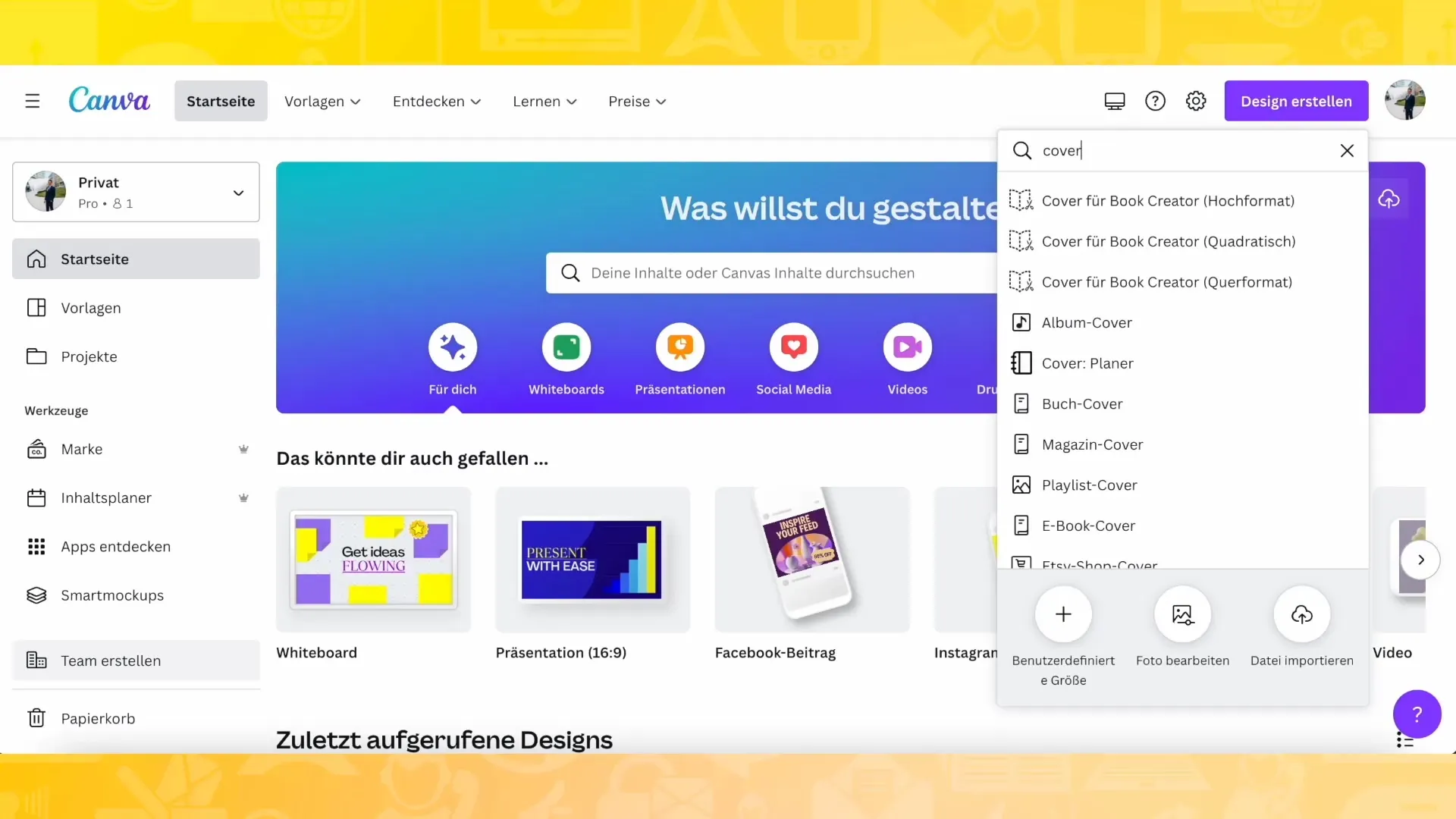
Hneď ako kliknete na obálku, otvorí sa oblasť úprav. Tu môžete upraviť pozadie, písmo a farby podľa svojho vkusu. Uistite sa, že obálka je vizuálne príťažlivá a zároveň tematicky vhodná, aby vaša cieľová skupina okamžite rozpoznala, čo má očakávať.
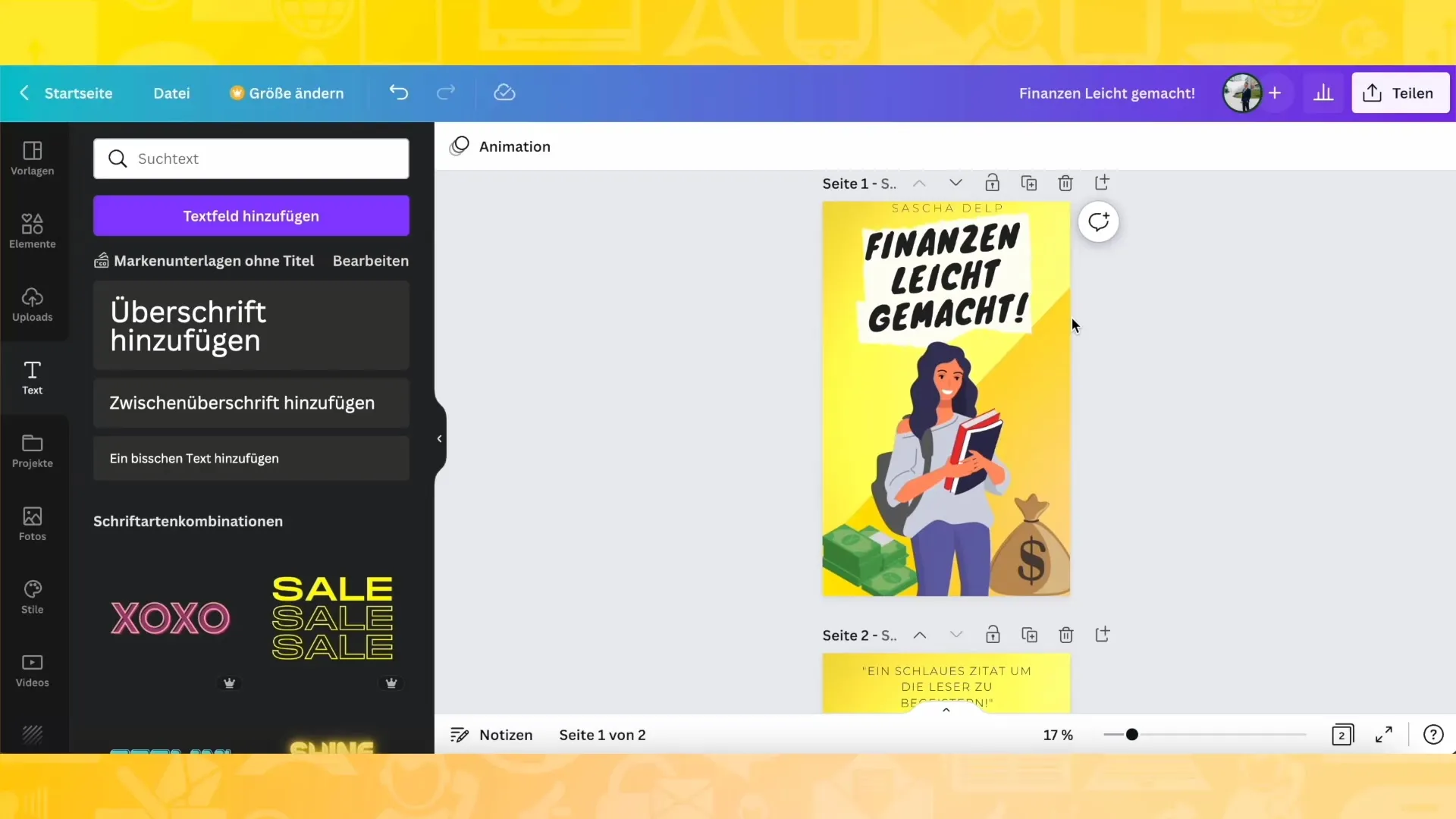
Teraz vyberte vhodné pozadie pre obálku knihy. Existuje veľa možností, od jednofarebných pozadí až po zložitejšie vzory alebo obrázky. V tomto príklade bolo zvolené pozadie, ktoré podporuje štýl knihy. Môžete tiež nahrať vlastné obrázky, aby bola obálka ešte osobitejšia.
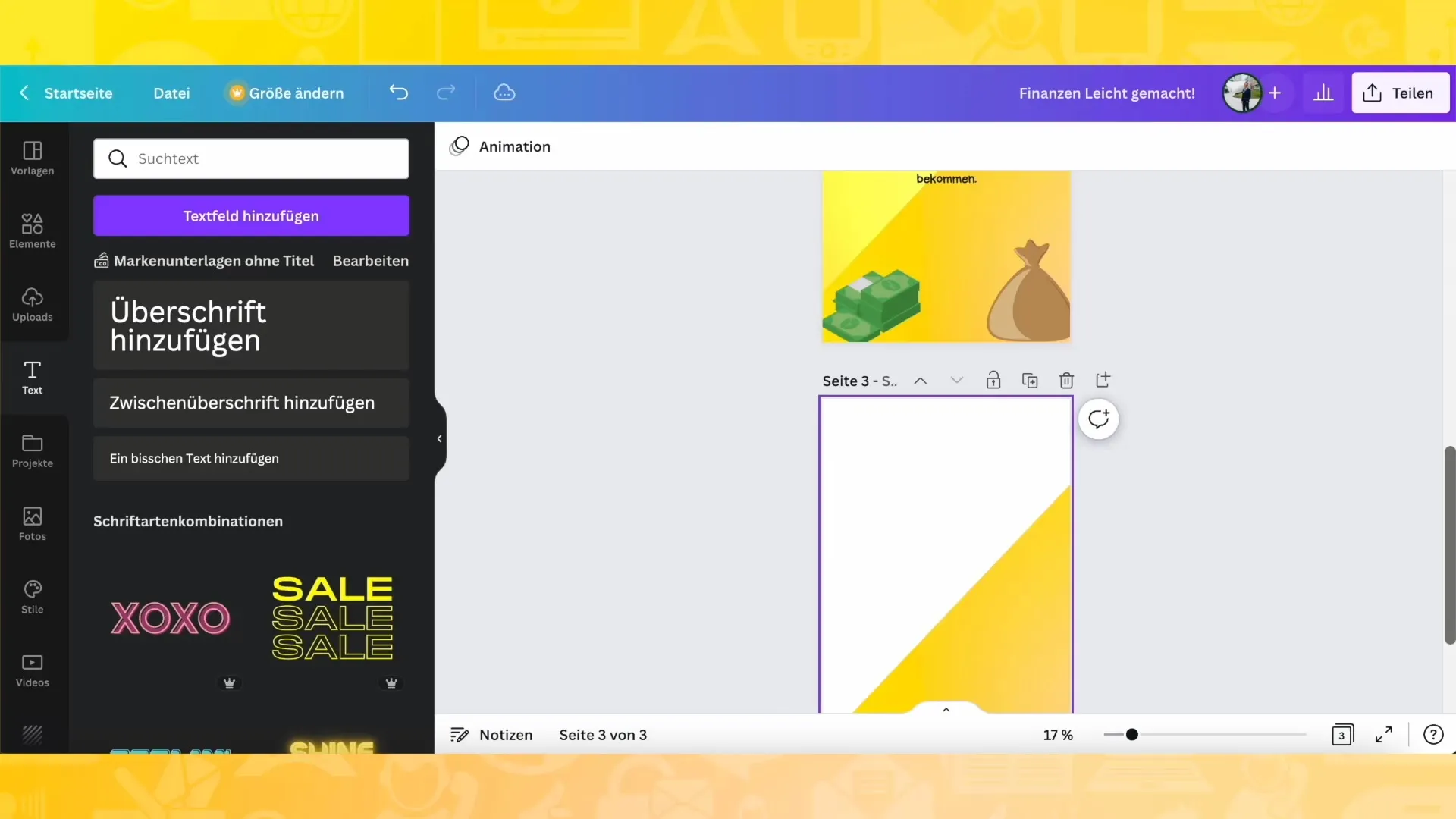
Teraz, keď je pozadie nastavené, je čas pridať názov knihy. V tejto fáze bolo zvolené príťažlivé písmo, ktoré zodpovedá téme. Písmo môžete zmeniť tak, aby dobre vyniklo na pozadí. V tomto príklade sa kniha volá "Financie jednoducho" - ide o jednoduchý a zrozumiteľný názov.
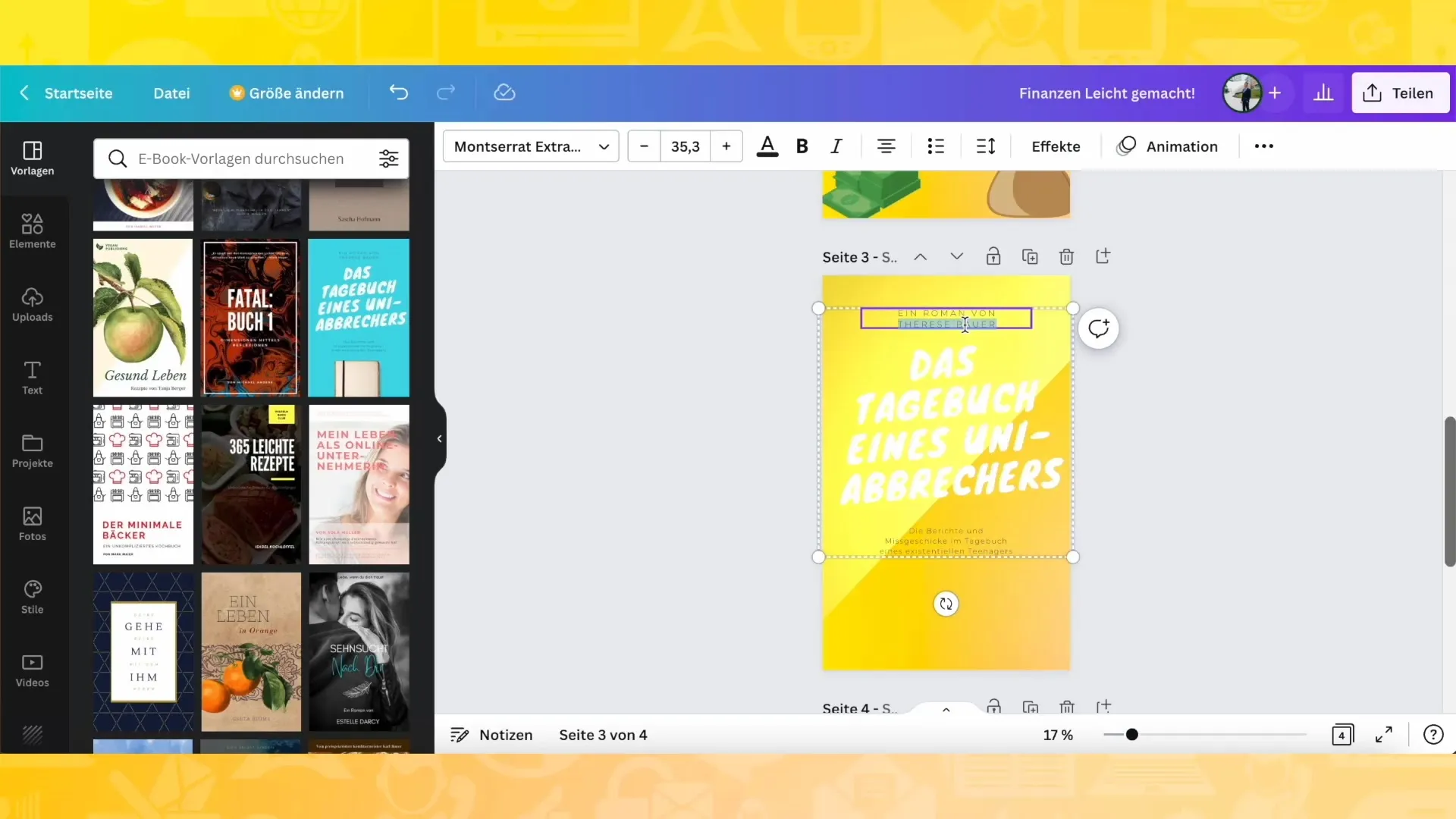
Ak chcete dať názvu väčšiu hĺbku, môže byť užitočné pridať jemné pozadie alebo papierový prvok, ktorý orámuje text. Vyhľadajte v databáze obrázkov Canva slovo "papier" a vyberte vhodnú grafiku. Tú potom môžete vložiť do šablóny a vhodne ju upraviť, aby ste zladili celkový obrázok.
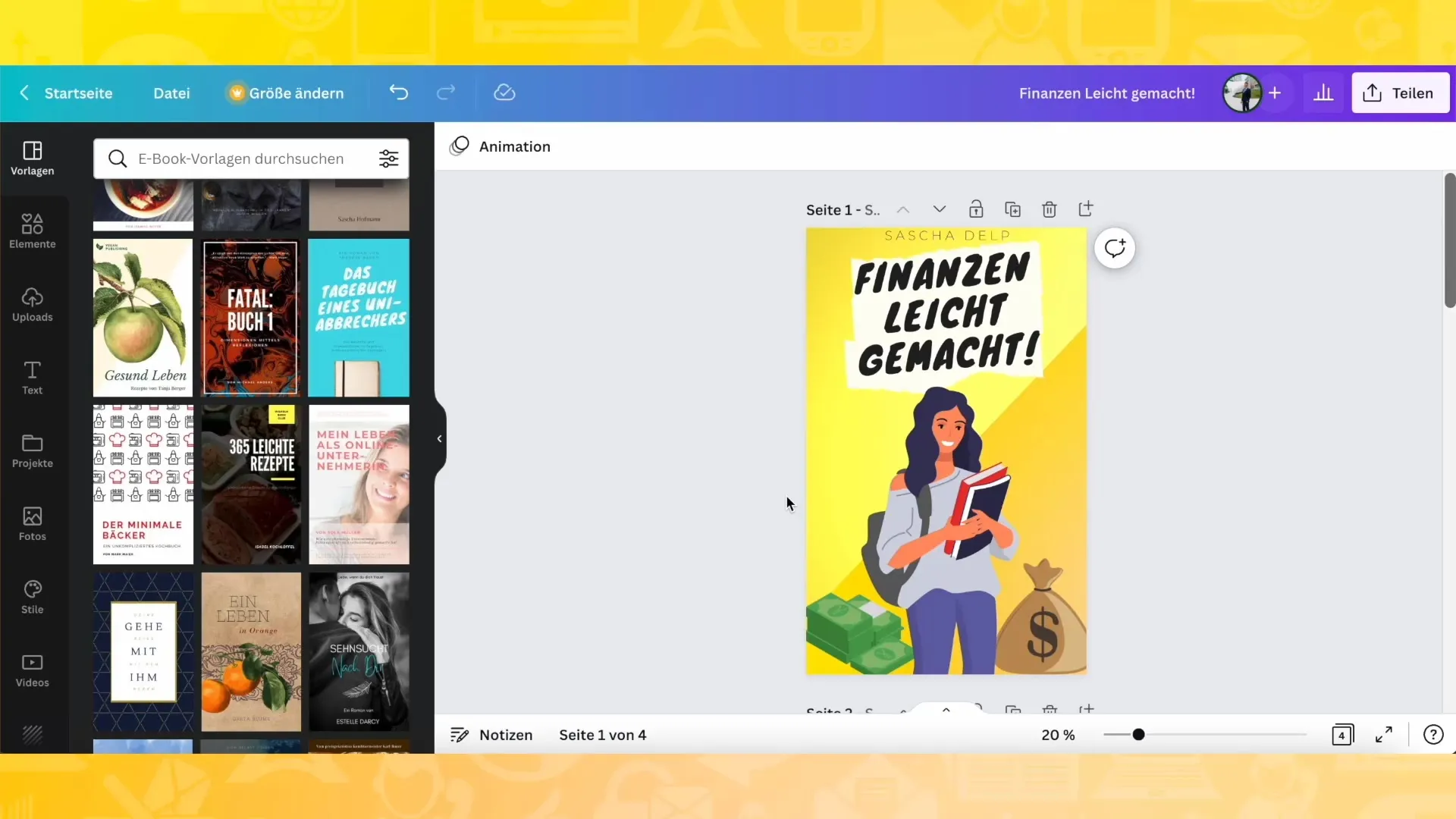
Upozorňujeme tiež, že by ste mali zmeniť farbu písma v závislosti od zvoleného pozadia. V tomto prípade bola farba písma nastavená na čiernu, aby sa vytvoril jasný kontrast k žltému písmu. Uistite sa, že text je ľahko čitateľný. Môžete pridať ďalšie štýlové prvky, aby bol dizajn príťažlivejší a pútavejší.
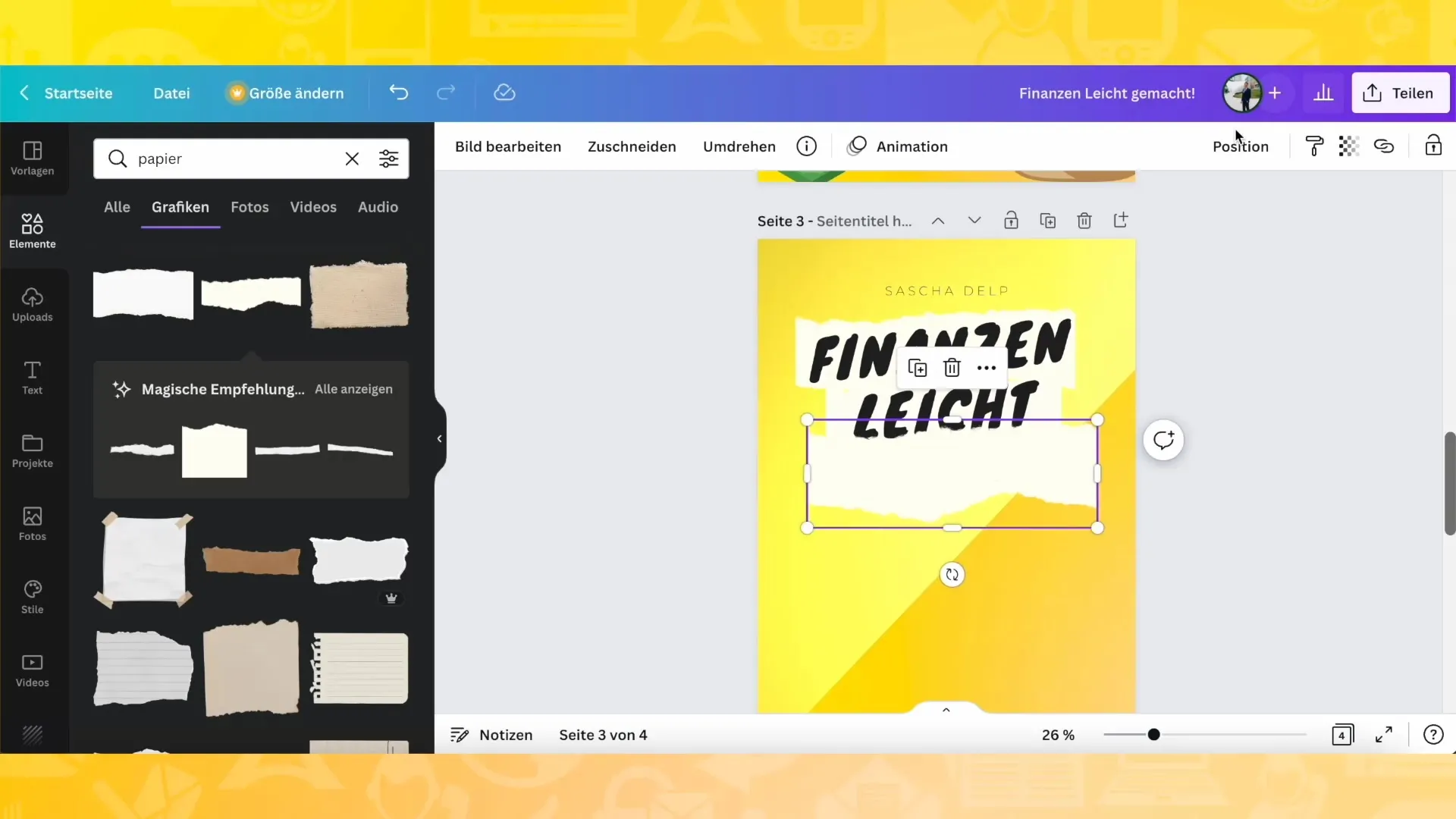
Ak chcete osloviť cieľovú skupinu, môžete pridať symboly alebo ikony, ktoré sú tematicky vhodné. Vyhľadajte grafické symboly ako "peniaze" alebo "financie". Vyberte si ikony, ktoré sa vám páčia, a strategicky ich pridajte na obálku, aby ste zvýšili vizuálnu zaujímavosť.
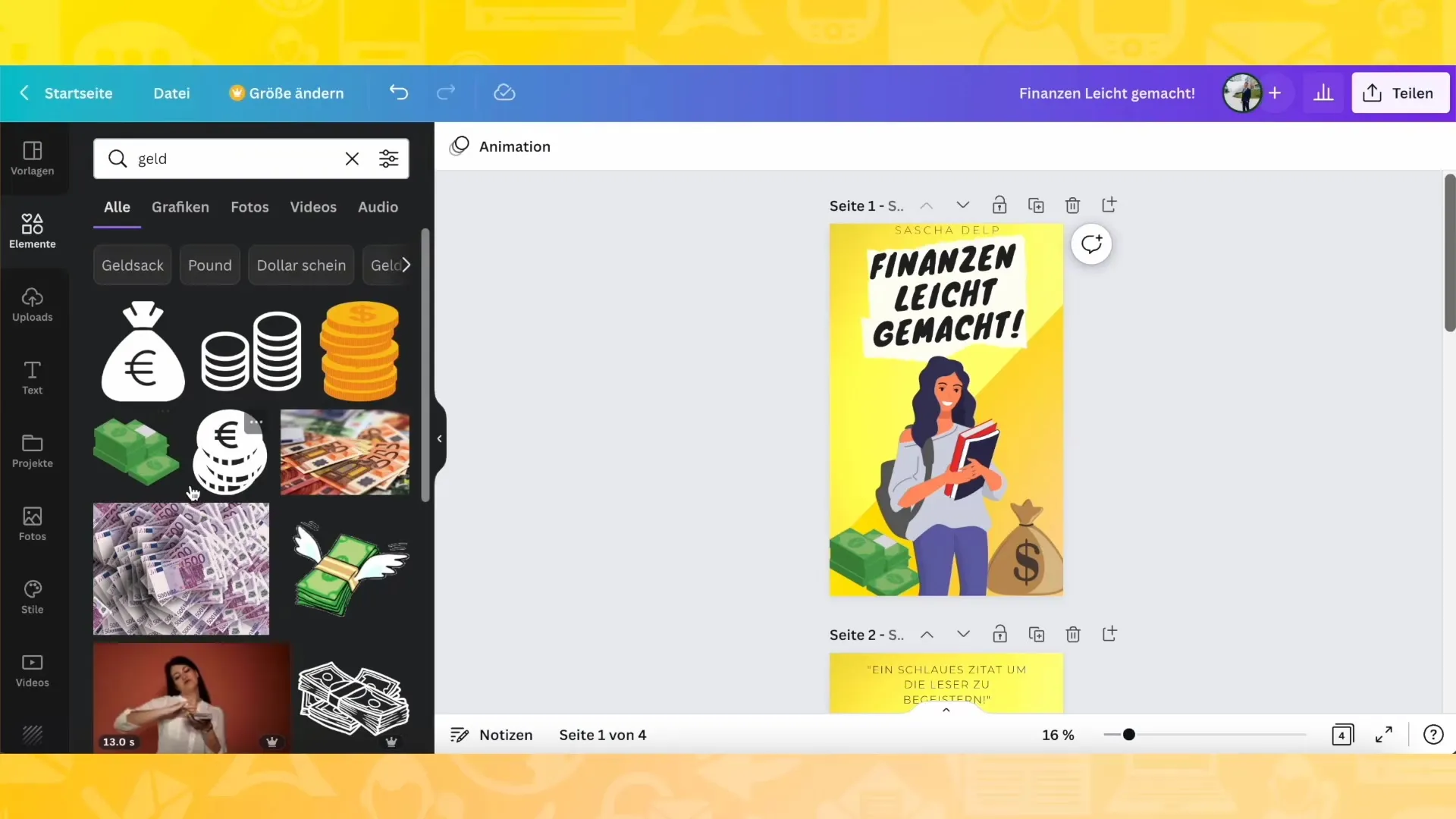
Hra s farbami a obrázkami vám pomôže zdynamizovať obálku. Zvážte pridanie ďalších textových prvkov alebo ďalších obrázkov, aby ste zdôraznili konkrétne body alebo témy vašej knihy.
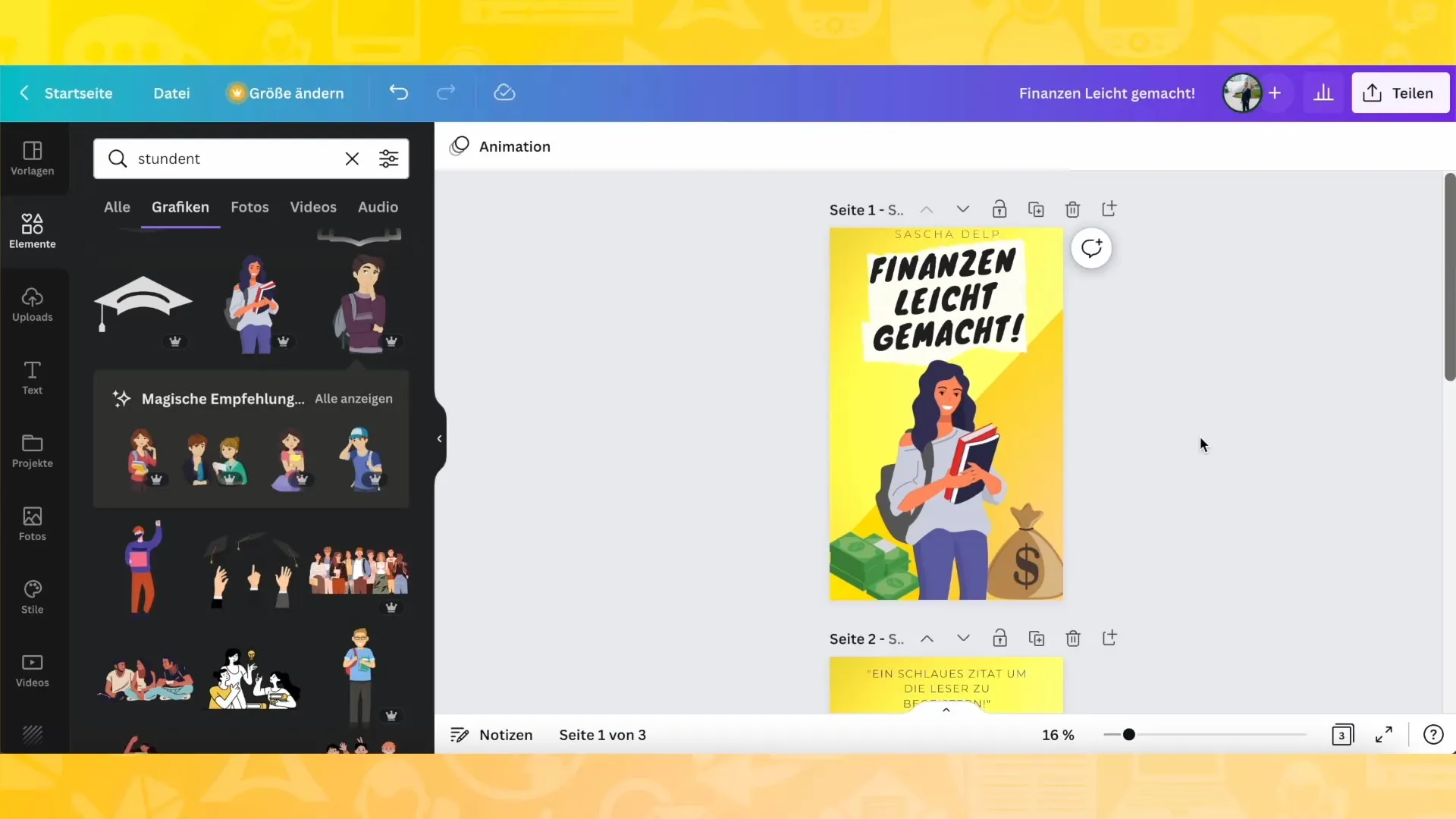
Keď ste s návrhom spokojní, ďalším krokom by malo byť usporiadanie všetkých prvkov tak, aby návrh vyzeral vyvážene a príťažlivo. Grafiku a text môžete presúvať a meniť ich veľkosť, kým nebudete s výsledkom spokojní.
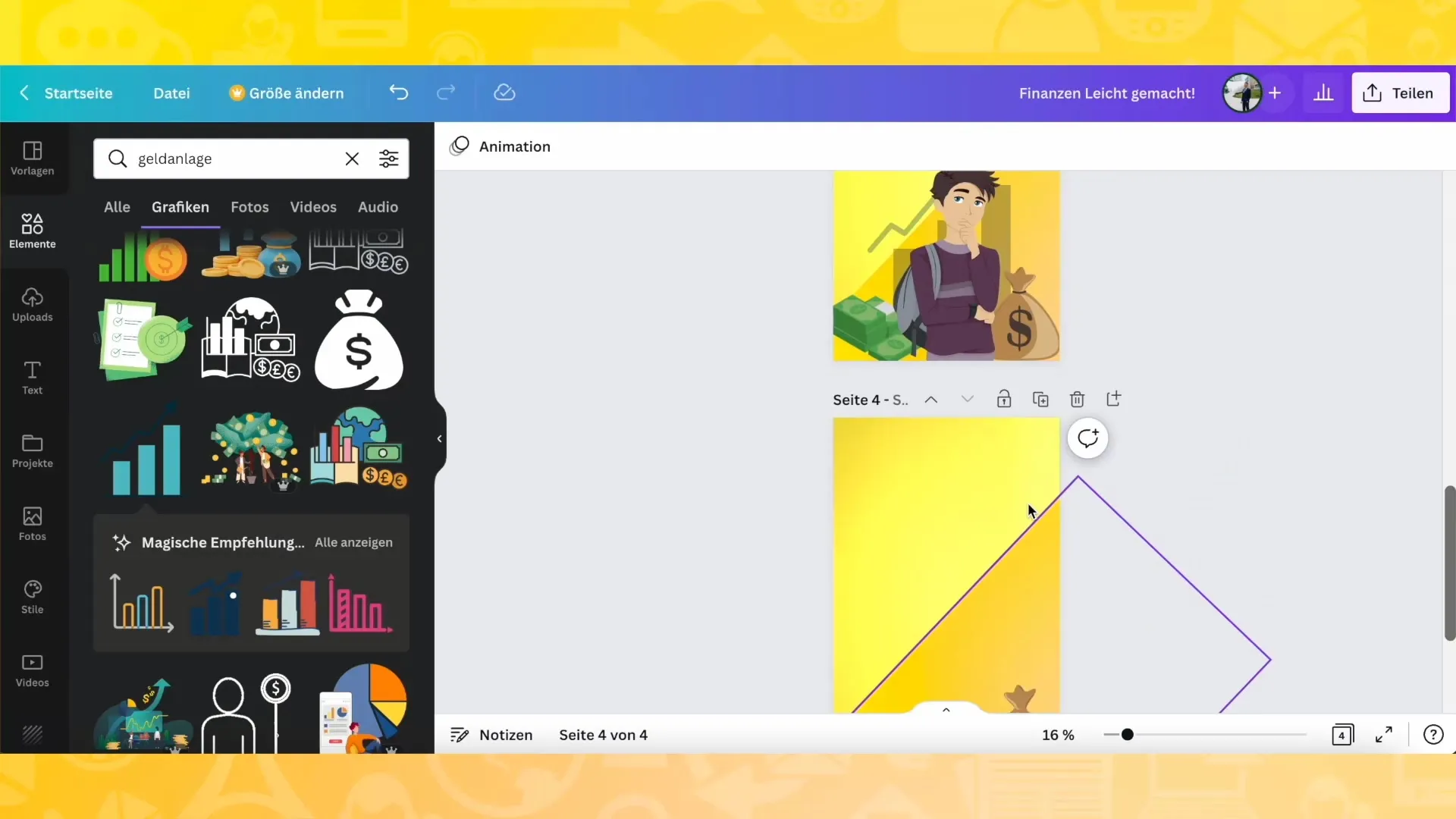
Obálku môžete dotvoriť tak, že ju preklopíte na zadnú stranu. Duplikujte prednú obálku, odstráňte nepotrebné prvky a pridajte krátky text alebo citát, ktorý potenciálnym čitateľom pomôže dozvedieť sa viac o obsahu knihy.
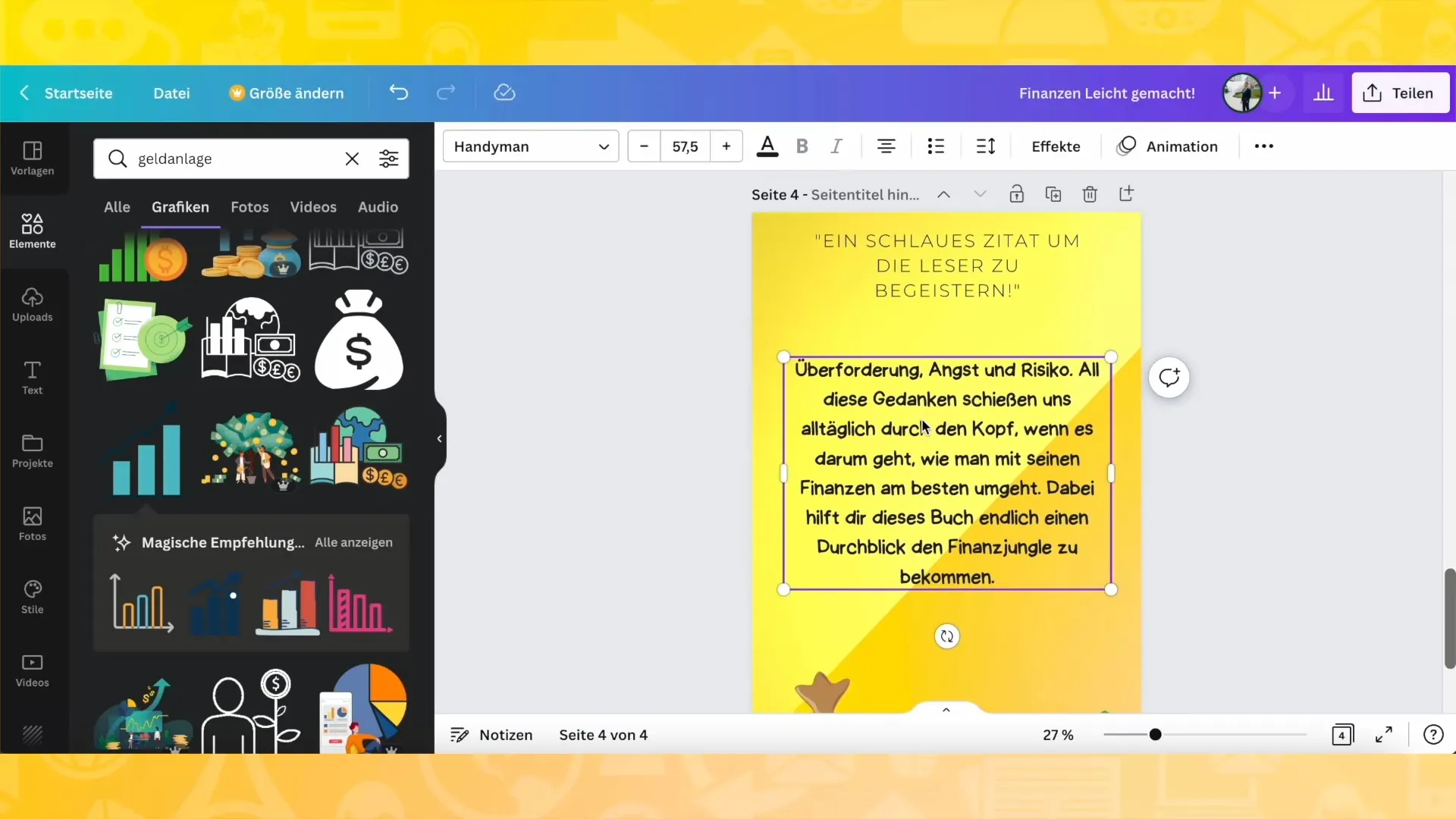
Nakoniec môžete obálku knihy uložiť a stiahnuť si ju v rôznych formátoch. Ak si ju chcete stiahnuť vo formáte PDF na tlač alebo ako obrázok na online použitie, prejdite na položku ponuky "Stiahnuť" a vyberte príslušnú možnosť.
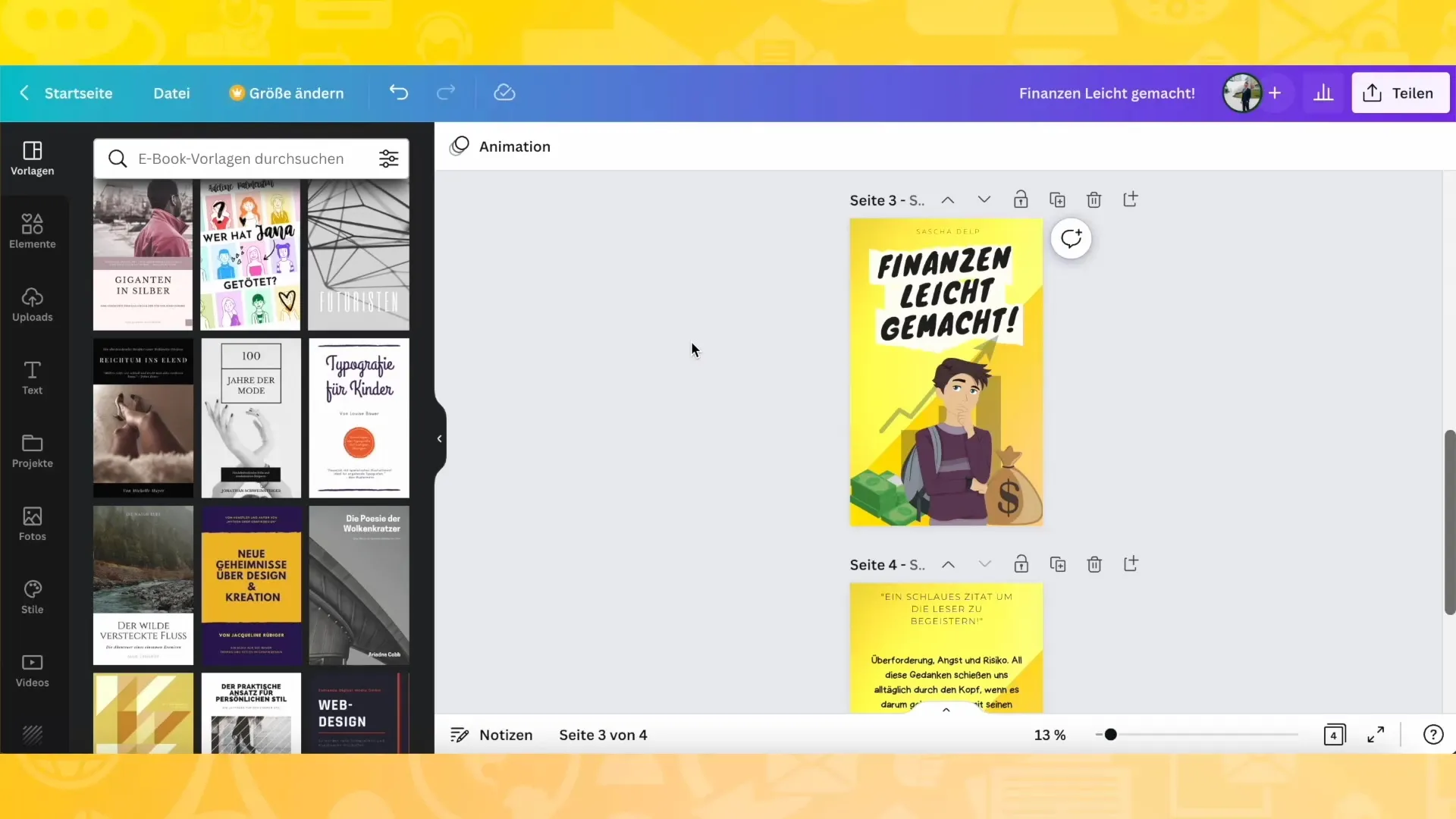
Zhrnutie
V tomto návode ste sa naučili, ako krok za krokom navrhnúť obálku knihy pomocou aplikácie Canva. Od výberu krásnej šablóny cez úpravu písma a farieb až po pridanie ikon teraz poznáte základy tvorby vlastnej obálky. Dajte priechod svojej kreativite!
Často kladené otázky
Ako môžem uložiť obálku knihy v aplikácii Canva? Ak chcete uložiť obálku knihy, prejdite na položku "Stiahnuť" a vyberte požadovaný formát.
Môžem použiť vlastné obrázky?Áno, môžete nahrať vlastné obrázky a pridať ich do svojho návrhu.
Ako nájdem vhodné písma? Canva má k dispozícii rôzne písma, ktoré nájdete v možnosti text.
Môžem obálku knihy prispôsobiť rôznym formátom? Áno, môžete upraviť veľkosť obálky a podľa toho usporiadať prvky návrhu.
Sú šablóny Canva zadarmo?Áno, mnohé šablóny Canva sú zadarmo, niektoré si vyžadujú prechod na verziu Canva Pro.


